Samsung Xcover 271 User Manual [cz]

Uživatelská příručka

Používání této příručky
Díky výjimečné technologii a vysokým standardům společnosti
Samsung tento telefon uspokojí vaše nároky na vysokou kvalitu
mobilní komunikace a zábavu.
Tato uživatelská příručka je určena k tomu, aby vás seznámila s
funkcemi a vlastnostmi vašeho telefonu.
Nejdříve si přečtěte tyto informace
Před použitím telefonu si pečlivě přečtěte bezpečnostní •
upozornění a tuto příručku; dozvíte se zde informace
o bezpečném a správném používání telefonu.
Články v této příručce vycházejí z výchozího nastavení vašeho •
telefonu.
Obrázky a snímky použité v této uživatelské příručce se od
•
vzhledu konkrétního produktu mohou lišit.
Používání této příručky
2
•
Obsah této uživatelské příručky se může od konkrétního
produktu či softwaru poskytnutého operátorem či jiným
poskytovatelem služeb lišit, a může být měněn bez
předchozího upozornění. Nejnovější verzi uživatelské příručky
naleznete na webové stránce www.samsung.com.
•
Dostupné funkce a doplňkové služby se mohou s ohledem
na typ telefonu, použitý software nebo poskytovatele služeb
lišit.
•
Aplikace a jejich funkce se mohou lišit s ohledem na zemi,
oblast a použitém hardwaru. Společnost Samsung
nezodpovídá za funkční problémy způsobené aplikacemi
jiných společností.
•
V případě potřeby si můžete na webových stránkách
www.samsung.com aktualizovat software vašeho mobilního
telefonu.
•
Zvuky, tapety a obrázky obsažené v tomto telefonu mohou
být na základě licence mezi společností Samsung a jejich
příslušnými vlastníky používány pouze v omezené míře.
Stažení a používání těchto materiálů pro komerční či jiné
účely představuje porušení zákonů o autorských právech.
Společnost Samsung není za takováto porušení autorských
práv uživatelem zodpovědná.
•
Příručku uchovejte pro pozdější využití.
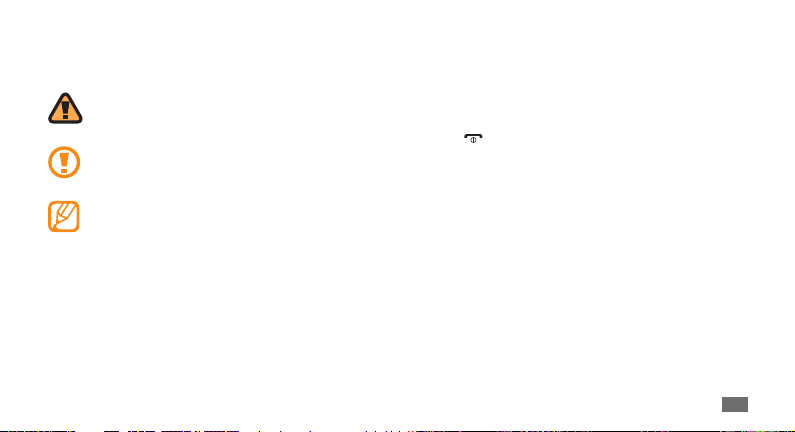
Ikony v pokynech
Nejdříve se seznamte s ikonami použitými v této příručce:
Upozornění—situace, které by mohly způsobit zranění
vás nebo jiných osob
Výstraha—situace, které by mohly způsobit poškození
telefonu nebo jiného zařízení
Poznámka—poznámky, rady nebo dodatečné
informace
Viz—stránky se souvisejícími informacemi; například:
►
► str. 12 (znamená „viz strana 12“)
→
Následující krok—pořadí možností nebo menu, které
musíte vybrat, abyste provedli určitou akci; například:
V režimu Menu vyberte Zprávy
(znamená Zprávy, potom Vytvořit zprávu)
Hranaté závorky—tlačítka telefonu; například:
[ ]
[
] (znamená Vypínací tlačítko/ tlačítko ukončení)
Lomené závorky—kontextová tlačítka ovládající
< >
různé funkce na každé obrazovce; například: <OK>
(znamená kontextové tlačítko OK)
→
Vytvořit zprávu
Používání této příručky
3

Autorská práva
Copyright © 2010 Samsung Electronics
Tato uživatelská příručka je chráněna mezinárodními zákony
o autorských právech.
Žádná část této uživatelské příručky nesmí být reprodukována,
šířena, překládána nebo předávána žádnou formou nebo
způsobem, elektronicky ani mechanicky, včetně fotokopií,
natáčení ani žádnými jinými systémy pro ukládání bez
předchozího písemného svolení společnosti Samsung
Electronics.
Používání této příručky
4
Ochranné známky
SAMSUNG a logo SAMSUNG jsou registrované ochranné •
známky společnosti Samsung Electronics.
Bluetooth
•
•
je registrovaná ochranná známka společnosti
®
Bluetooth SIG, Inc. na celém světě.
Oracle a Java jsou registrované ochranné známky Oracle •
a/nebo jeho poboček. Ostatní jména mohou být ochranné
známky jejich náležitých vlastníků.
Windows Media Player•
společnosti Microsoft Corporation.
Všechny ostatní ochranné známky a autorská práva jsou
majetkem příslušných vlastníků.
je registrovaná ochranná známka
®
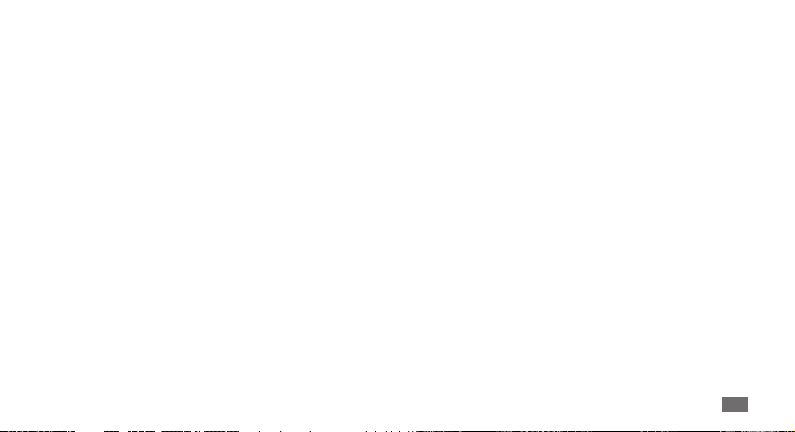
Obsah
Sestavení .................................................... 8
Vybalení ...................................................................... 8
Vložení karty SIM nebo USIM a baterie ............... 8
Nabíjení baterie ..................................................... 10
Vložení paměťové karty (volitelné) .................. 12
Úvodní informace ................................... 15
Zapnutí a vypnutí telefonu ................................. 15
Seznámení s telefonem ....................................... 15
Zamknutí nebo odemknutí klávesnice ............ 20
Otevírání menu ...................................................... 20
Přizpůsobení telefonu .......................................... 20
Zadávání textu ....................................................... 24
Komunikace ............................................. 25
Volání ....................................................................... 25
Protokoly ................................................................. 28
Zprávy ...................................................................... 29
E-mail ....................................................................... 33
Rychlé zasílání zpráv ............................................ 34
Zábava ...................................................... 35
Fotoaparát .............................................................. 35
Prohlížeč médií ...................................................... 37
Hudba ...................................................................... 38
FM rádio ................................................................... 39
Hry a další aplikace ............................................... 40
Obsah
5

Osobní informace ................................... 42
Kontakty .................................................................. 42
Kalendář .................................................................. 43
Úkoly ........................................................................ 44
Poznámky ................................................................ 44
Diktafon ................................................................... 45
Web ........................................................... 46
Internet .................................................................... 46
Stahování ................................................................ 47
Google ..................................................................... 48
Synchronizace ........................................................ 48
Communities .......................................................... 49
Webové stránky komunit .................................... 50
Obsah
6
Konektivita ............................................... 51
Bluetooth ................................................................ 51
GPS ............................................................................ 53
Připojení k počítači ............................................... 54
Nástroje .................................................... 56
Budík ........................................................................ 56
Kalkulačka ............................................................... 56
Kompas .................................................................... 56
Převodník ................................................................ 57
Editor obrázků ....................................................... 57
Moje soubory ......................................................... 59
Krokoměr ................................................................ 60
Hledat ....................................................................... 60

Stopky ...................................................................... 60
Časovač .................................................................... 60
Světový čas ............................................................. 61
Nastavení ................................................. 62
Otevření menu nastavení .................................... 62
Zvukové proly ...................................................... 62
Displej ...................................................................... 62
Čas a datum ............................................................ 62
Telefon ..................................................................... 62
Volat ......................................................................... 63
Aplikace ................................................................... 63
Zabezpečení ........................................................... 63
Připojení k počítači ............................................... 64
Síť .............................................................................. 64
Průvodce prolem ................................................ 64
Paměť ....................................................................... 64
Vynulovat ................................................................ 65
O telefonu ............................................................... 65
Řešení problémů ..................................... 66
Bezpečnostní upozornění ..................... 69
Rejstřík ...................................................... 78
Obsah
7
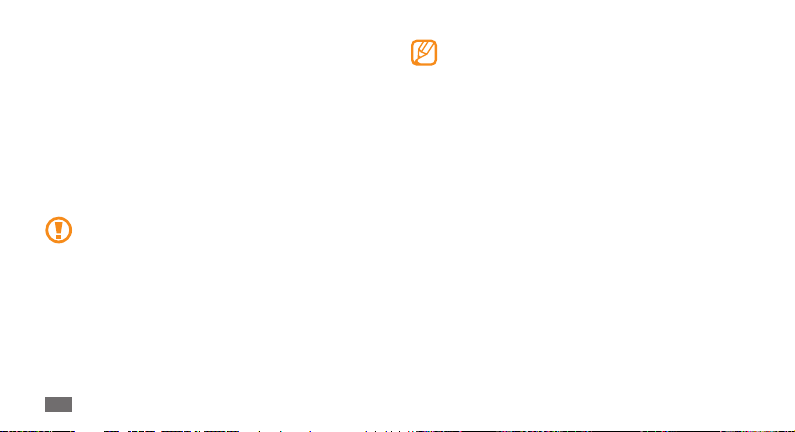
Sestavení
Vybalení
Zkontrolujte, zda jsou v balení následující položky:
•
Mobilní telefon
Baterie•
Cestovní adaptér (nabíječka)•
Uživatelská příručka•
Používejte pouze software schválený společností
Samsung. Pirátský nebo nelegální software může
způsobit poškození nebo poruchy, na které se nevztahuje
záruka výrobce.
Sestavení
8
Součásti dodávané s telefonem se mohou lišit •
v závislosti na softwaru a příslušenství dostupném ve
vaší oblasti nebo nabízeném poskytovatelem služeb.
Dodatečné příslušenství můžete zakoupit u místního
•
prodejce výrobků Samsung.
Pro váš telefon se nejlépe hodí příslušenství dodané
•
společně s ním.
Jiné příslušenství, než to dodané s telefonem, s ním
•
nemusí být kompatibilní.
Vložení karty SIM nebo USIM a baterie
Pokud si předplatíte službu u poskytovatele mobilních služeb,
obdržíte kartu SIM (Subscriber Identity Module), ve které budou
načteny podrobnosti o předplatném, například kód PIN a
volitelné služby. Abyste mohli použít UMTS, můžete zakoupit
kartu Universal Subscriber Identity Module (USIM).

Vložení karty SIM nebo USIM a baterie,
Je-li telefon zapnutý, vypněte jej stisknutím a podržením
1
[ ].
Otočte závitem proti směru hodinových ručiček pro otevření
2
zadního krytu a poté kryt sejměte.
Pro odšroubování nepoužívejte nehty. Použijte minci
nebo šroubovák.
Vložte kartu SIM nebo USIM.
3
Vložte kartu SIM nebo USIM do telefonu tak, aby zlaté •
kontakty směřovaly dolů.
Bez vložení karty SIM nebo USIM můžete používat
•
funkce telefonu nevyužívající připojení k síti a některá
menu.
Vložte baterii.
4
Sestavení
9

Vraťte zadní kryt a otočte závitem ve směru hodinových
5
ručiček pro zamknutí krytu.
Zajistěte, aby byl kryt zcela zavřený a závit byl pevně
utažen, aby se zabránilo škodám po vniknutí vody.
Sestavení
10
Nabíjení baterie
Před prvním použitím telefonu musíte nabít baterii.
Baterii telefonu můžete nabít buď pomocí přiloženého
cestovního adaptéru nebo připojením telefonu k počítači
pomocí datového kabelu.
Používejte pouze nabíječky a kabely schválené
společností Samsung. Neschválené nabíječky nebo
kabely mohou způsobit explozi baterie nebo poškození
telefonu.
Když poklesne napětí baterie, telefon vydá varovný tón a
zobrazí zprávu informující o nízkém napětí baterie. Ikona
bude prázdná a bude blikat. Pokud napětí
baterie
baterie klesne příliš, telefon se automaticky vypne. Abyste
mohli telefon dále používat, nabijte baterii.
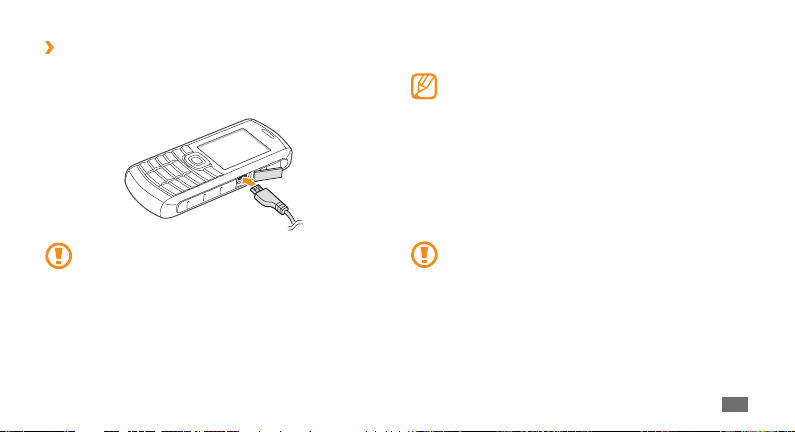
Nabíjení pomocí cestovního adaptéru
›
Otevřete kryt multifunkčního konektoru na boku telefonu.
1
Zapojte malý konec cestovního adaptéru do multifunkčního
2
konektoru.
Nesprávné připojení cestovního adaptéru může způsobit
vážné poškození telefonu. Na jakékoli škody způsobené
nesprávným použitím, se nevztahuje záruka.
Zapojte velký konec cestovního adaptéru do elektrické
3
zásuvky.
Během nabíjení můžete telefon používat, ale jeho nabití •
může trvat delší dobu.
Během nabíjení může dojít k zahřátí telefonu. Toto je
•
normální a nemělo by to mít žádný vliv na životnost ani
výkon telefonu.
Pokud telefon nepracuje správně, předejte telefon a
•
nabíječku servisnímu středisku Samsung.
Až bude baterie zcela nabitá (ikona baterie se již
4
nepohybuje), odpojte cestovní adaptér od telefonu a poté z
elektrické zásuvky.
Nevyndávejte baterii před odpojením cestovního
adaptéru. Mohlo by dojít k poškození telefonu.
Sestavení
11
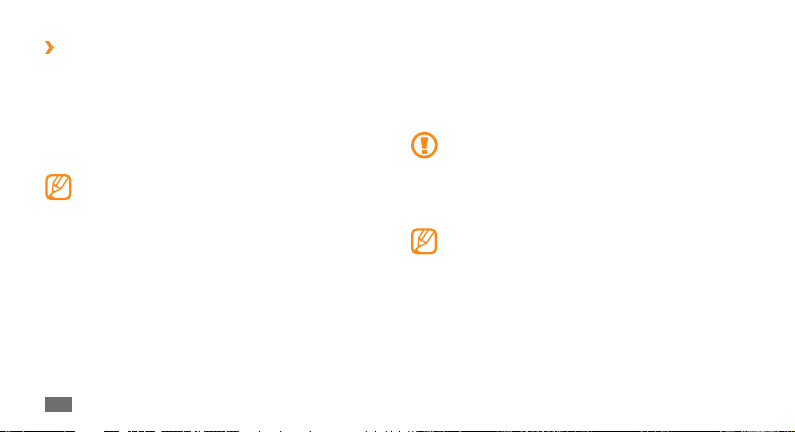
Nabíjení pomocí datového kabelu
›
Nejprve se ujistěte, že je počítač zapnutý.
Otevřete kryt multifunkčního konektoru na boku telefonu.
1
Jednu koncovku (mikro USB) datového kabelu zapojte do
2
multifunkčního konektoru.
Druhou koncovku datového kabelu pořítače zapojte do USB
3
portu v počítači.
V závislosti na typu použitého datového kabelu může
chvíli trvat, než nabíjení začne.
Až bude baterie zcela nabitá (ikona baterie se již
4
nepohybuje), odpojte datový kabel od telefonu a poté z
počítače.
Sestavení
12
Vložení paměťové karty (volitelné)
Abyste mohli ukládat dodatečné multimediální soubory, musíte
vložit paměťovou kartu. Váš telefon podporuje paměťové karty
nebo microSDHC™ s kapacitou maximálně 16 GB
microSD
™
(závisí na výrobci a typu paměťové karty).
Společnost Samsung používá schválené průmyslové
standardy pro paměťové karty. I přesto nemusí být
některé značky kompatibilní s vaším telefonem. Používání
nekompatibilní paměťové karty může způsobit poškození
telefonu nebo paměťové karty, a poškodit data uložená
na kartě.
Váš telefon podporuje pouze paměťové karty se •
strukturou souborů typu FAT. Pokud vložíte kartu
s jinou strukturou souborů, telefon váš požádá o
přeformátování paměťové karty.
Časté zapisování a mazání zkracuje životnost
•
paměťových karet.

Otočte závitem proti směru hodinových ručiček pro otevření
1
krytu a poté kryt sejměte.
Vložte paměťovou kartu tak, aby zlaté kontakty směřovaly
2
dolů.
Opatrně zatlačte dolů paměťovou kartu a poté ji posouvejte
3
dozadu, dokud nezacvakne na místo.
Vložte baterii.
4
Vraťte zadní kryt a otočte závitem ve směru hodinových
5
ručiček pro zamknutí krytu.
Vyjmutí paměťové karty
›
Ujistěte se, že paměťová karta není momentálně využívaná.
1
Otočte závitem proti směru hodinových ručiček pro otevření
2
krytu a poté kryt sejměte.
Opatrně zatlačte paměťovou kartu do slotu, dokud se
3
neuvolní z telefonu, poté ji vysouvejte směrem ven ze slotu
paměťové karty.
Nevyndávejte kartu, když telefon přenáší informace nebo
k nim přistupuje. Mohlo by tak dojít ke ztrátě dat nebo
poškození karty či telefonu.
Sestavení
13

Formátování paměťové karty
›
Po naformátování paměťové karty v počítači nemusí být karta
kompatibilní s telefonem. Formátujte paměťovou kartu pouze
v telefonu.
V režimu Menu vyberte Nast.
Formátovat paměťovou kartu
Před naformátováním paměťové karty si nezapomeňte
zazálohovat všechna důležitá data uložená v telefonu.
Záruka výrobce se nevztahuje na ztrátu dat způsobenou
činností uživatele.
Sestavení
14
→
Paměť → Paměťová karta →
→
<Ano>.

Úvodní informace
Zapnutí a vypnutí telefonu
Zapnutí telefonu:
Stiskněte a podržte [
1
Zadejte kód PIN a stiskněte <
2
Po otevření průvodce nastavením si můžete telefon upravit
3
podle pokynů.
Chcete-li telefon vypnout, opakujte krok 1 výše.
Na místech, na kterých je zakázáno používání •
bezdrátových zařízení (například v letadle nebo v
nemocnici), dodržujte veškerá upozornění a pokyny
zaměstnanců.
Chcete-li používat pouze ty funkce telefonu, které
•
nevyužívají připojení k síti, přepněte do prolu oine.
►str. 21
].
OK> (v případě potřeby).
Seznámení s telefonem
Rozvržení telefonu
›
Sluchátko
Tlačítko hlasitosti
Levé kontextové
tlačítko
Tlačítko volání
Alfanumerická
tlačítka
Tlačítka
speciálních funkcí
Světlo
Displej
Čtyřsměrové
navigační tlačítko
Pravé kontextové
tlačítko
Vypínací tlačítko/
tlačítko ukončení
Tlačítko potvrzení
Mikrofon
Úvodní informace
15
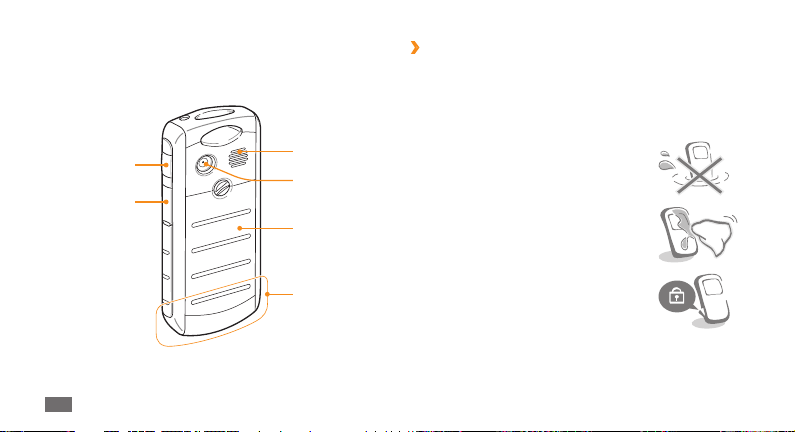
Tlačítko světla
Multifunkční
konektor
Úvodní informace
16
Reproduktor
Objektiv
fotoaparátu
Zadní kryt
Interní anténa
Údržba funkce odolonosti proti vodě a
›
prachu
Váš telefon zajišťuje z aurčitých podmínek omezenou ochranu
proti nechtěnému vystavení vodě, ale neměli byste jej nikdy
úmyslně ponořit do vody.
•
Telefon nevystavujte vysokému tlaku
vody nebo jakýmkoli dalším tekutinám,
např. slané, ionizované nebo znečištěné
vodě.
Pokud se telefon namočí, důkladně jej •
osušte čistým měkkým hadříkem.
Zajistěte, aby všechny kryty byly řádně •
srovnány a pevně uzavřeny.
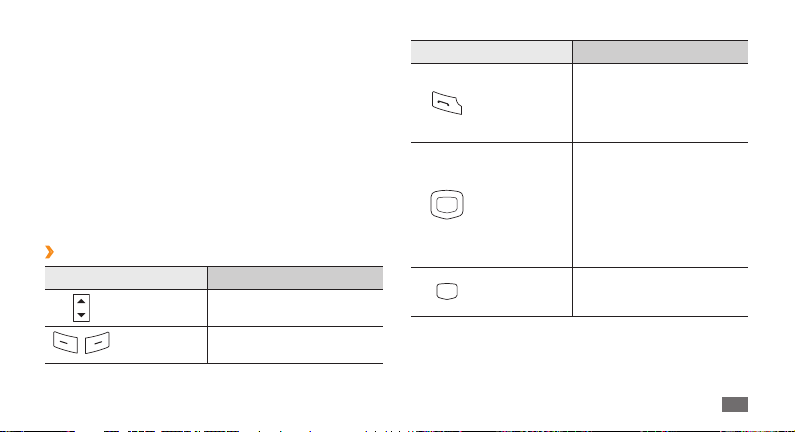
Udržujte zadní kryt, kryt multifunkčního konektoru a okolní
•
oblast čistou a dbejte na to, aby nedošlo k poškození krytů.
Pokud je zadní kryt nebo kryt multifunkčního konektoru
znečištěný, ochrana proti vodě a prachu nemusí být účinná.
•
Jakékoli provedené opravy na vašem telefonu mohou snížit
odolnost proti vodě a prachu Při jakékoli opravě vašeho
telefonu dbejte na to, aby se zabránilo vystavení telefonu
prachu a vodě.
•
Vystavení telefonu extrémním teplotám může snížit odolnost
proti vodě a prachu. Telefon používejte při teplotě od -20 °C
až 50 °C.
Tlačítka
›
Tlačítko Funkce
Hlasitost Nastavení hlasitosti telefonu.
Kontextová
tlačítka
Provedení akce uvedené v
dolní části displeje.
Tlačítko Funkce
Vytočení nebo příjem hovoru;
Volat
Čtyřsměrové
navigační
tlačítko
Potvrdit
v základním režimu vyvoláním
posledních volaných čísel, čísel
zmeškaných hovorů nebo čísel
přijatých hovorů.
Procházení volbami menu;
v základním režimu přístup
k menu denovaným
uživatelem (doleva/doprava/
nahoru/dolů); v základním
režimu stiskem a podržením
navigačního tlačítka dolů
uskuteční falešný hovor.
V režimu Menu umožňuje
výběr označené volby menu či
potvrzení zadaného údaje.
Úvodní informace
17

Tlačítko Funkce
Zapnutí nebo vypnutí telefonu
(stisknutím a podržením);
ukončení hovoru; v režimu
Menu - návrat do základního
režimu.
Zadávání čísel, písmen a
zvláštních znaků.
Zadání speciálních znaků nebo
provedení speciálních funkcí;
v základním režimu stiskem a
podržením [
odemknutí kláves; stiskem a
podržením [
tichého prolu.
Zapne nebo vypne světlo
(stiskem a podržením).
Úvodní informace
18
Zapínání/
Ukončení
Alfanumerická
tlačítka
Speciální
funkce
Světlo
] zamknutí nebo
] pro aktivaci
Ikony indikátoru
›
Ikony zobrazené na displeji se mohou lišit v závislosti na
vaší oblasti nebo poskytovateli služeb.
Ikona Denice
Síla signálu
Připojeno k síti GPRS
Připojeno k síti EDGE
Připojeno k síti UMTS
Probíhá hlasový hovor
Probíhá videohovor
Funkce Zpráva SOS je aktivní
Procházení webu
Připojeno k zabezpečené webové stránce
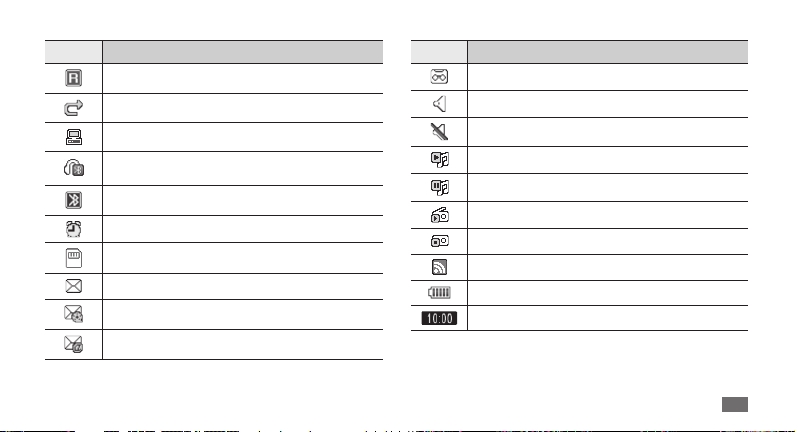
Ikona Denice
Roaming (mimo běžnou oblast pokrytí)
Přesměrování hovorů je aktivní
Připojeno k počítači
Je připojeno Bluetooth sluchátko nebo sada
handsfree do automobilu
Bluetooth je aktivní
Budík je aktivní
Vložena paměťová karta
Nová textová zpráva (SMS)
Nová multimediální zpráva (MMS)
Nový e-mail
Ikona Denice
Nová hlasová zpráva
Normální prol je aktivní
Tichý prol je aktivní
Probíhá přehrávání hudby
Přehrávání hudby je pozastaveno
FM rádio je zapnuto
Je pozastaveno FM rádio
Webové stránky, které obsahují zdroj RSS
Stav baterie
Aktuální čas
Úvodní informace
19

Zamknutí nebo odemknutí klávesnice
Tlačítka je možné zamknout, abyste se vyhnuli nechtěné aktivaci
funkcí telefonu. Tlačítka zamknete stiskem a podržením [
tlačítka odemknete stiskem a podržením [
Pokud je automatický zámek zapnutý, klávesy se automaticky
zamknou po vypnutí displeje.
].
]. Tato
Otevírání menu
Přístup k menu telefonu:
V základním režimu můžete přejít do režimu Menu stiskem
1
Potvrdit nebo stiskem <Menu>.
K menu nebo možnosti můžete přejít pomocí navigačního
2
tlačítka.
Stisknutím <
3
označenou možnost.
Stiskem <
4
menu nebo aplikaci a vrátíte se do pohotovostního režimu.
20
Vybrat>, <OK> nebo Potvrdit potvrdíte
Zpět> přejdete o úroveň výše; stiskem [ ] zavřete
Úvodní informace
Přizpůsobení telefonu
Používání telefonu může být efektivnější, když si jej upravíte
podle svých potřeb.
Změna jazyka displeje
›
V režimu Menu vyberte 1 Nast. → Telefon →Jazyk.
Vyberte požadovaný jazyk.
2
Nastavení aktuálního času a data
›
V režimu Menu vyberte 1 Nast. → Čas a datum.
Nastavte formát času a data a zadejte aktuální čas a datum.
2
Nastavení hlasitosti. tónu kláves
›
V základním režimu stiskněte [ / ].
Přepnutí do tichého prolu
›
V základním režimu stiskněte a podržte [ ] pro ztlumení nebo
zrušení ztlumení vašeho telefonu.
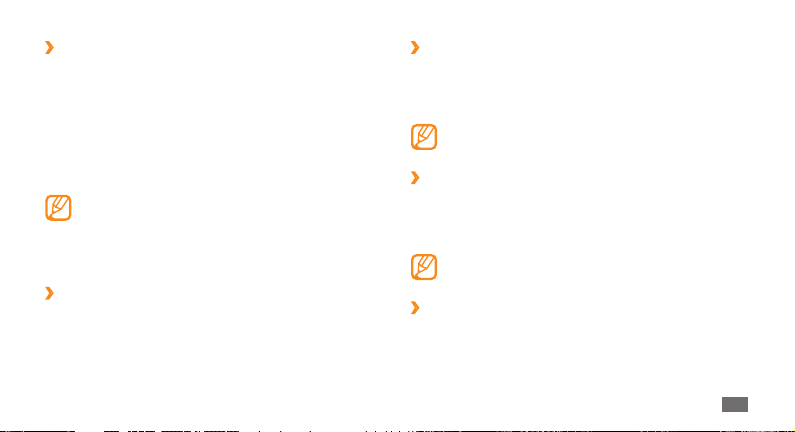
Nastavení zvukového prolu
›
Zvuky telefonu můžete změnit úpravou aktuálního zvukového
prolu nebo přepnutím na jiný prol. Nastavení prolu:
V režimu Menu vyberte
1
Přejděte na prol, který používáte.
2
Stiskněte <3 Upravit>.
Upravte si nastavení zvuků pro příchozí volání a zprávy, a
4
ostatní zvuky telefonu.
Dostupné možnosti zvuků se s ohledem na vybraný
prol liší.
Zpět>.
Stiskněte <
5
Chcete-li aktivovat jiný prol, vyberte jej ze seznamu.
Výběr pozadí na pohotovostní obrazovku
›
V režimu Menu vyberte 1 Nast. → Displej → Pozadí.
Vyberte umístění v paměti.
2
Vyberte obrázek.
3
Nast. → Zvukové proly.
Nastavení jasu displeje
›
V režimu Menu vyberte 1 Nast. → Displej → Jas.
Úroveň jasu nastavíte přechodem doleva nebo doprava.
2
Stiskněte <3 Uložit>.
Vyšší úroveň jasu displeje ovlivňuje spotřebu telefonu.
Nastavení zkratek menu
›
V režimu Menu vyberte 1 Nast. → Telefon →Zkratky.
Vyberte tlačítko, které chcete použít jako zkratku.
2
Vyberte menu, které chcete přiřadit tlačítku zkratky.
3
Pokud používáte inteligentní domovskou obrazovku,
navigační klávesa nebude fungovat jako zkratky.
Použití inteligentní domovské obrazovky
›
Inteligentní domovská obrazovka vám umožní přistupovat k
oblíbeným aplikacím a kontaktům, a zobrazovat nadcházející
události a úkoly. Inteligentní domovskou obrazovku můžete
upravit tak, aby vyhovovala vašim potřebám.
Úvodní informace
21

Přizpůsobení inteligentní domovské obrazovky:
V režimu Menu vyberte
1
domovská obrazovka.
Upr.>.
Stiskněte <
2
Vyberte položky, které chcete zobrazit na inteligentní
3
domovské obrazovce.
Dostupné položky se mohou lišit v závislosti na
poskytovateli služeb a oblasti.
Uložit> nebo stiskněte <Volby> →Uložit.
Stiskněte <
4
Pokud vyberete Duál. hodiny, můžete nastavit druhé hodiny.
Stiskněte Potvrdit.
5
Pohotovostní obrazovku můžete přepnout do jiného
stylu. V režimu Menu vyberte Nast.
Inteligentní domovská obrazovka a přejděte doleva
nebo doprava na požadovaný styl.
Položky inteligentní domovské obrazovky otevřete, stiskem
navigační klávesy pro procházení položkami na inteligentní
domovské obrazovce a stiskem Potvrdit pro vybrání položky.
Úvodní informace
22
Nast. → Displej →Inteligentní
→
→
Displej
Přizpůsobení panelu nástrojů zástupců:
V režimu Menu vyberte
1
domovská obrazovka.
Stiskněte <
2
3
4
5
6
Zamknutí telefonu
›
Telefon můžete zamknout aktivací hesla.
1
2
3
Upr.>.
Přejděte na
Upravit zástupce.
Vyberte menu, které má být změněno nebo prázdné místo.
Vyberte požadovaná menu.
Vyberte podmenu stisknutím <Volby> → Otevřít
(je-li to nutné).
Stiskněte <
V režimu Menu vyberte
telefonu.
Zadejte nové 4 až 8 místné heslo a stiskněte <
Zadejte nové heslo znovu a stiskněte <
Panel nástrojů zástupců a stiskněte <Volby> →
Uložit> nebo stiskněte <Volby> →Uložit.
Při prvním otevření menu, které vyžaduje heslo, budete
vyzváni k vytvoření a potvrzení hesla.
Nast. → Displej →Inteligentní
Nast. → Zabezpečení → Zámek
OK>.
OK>.
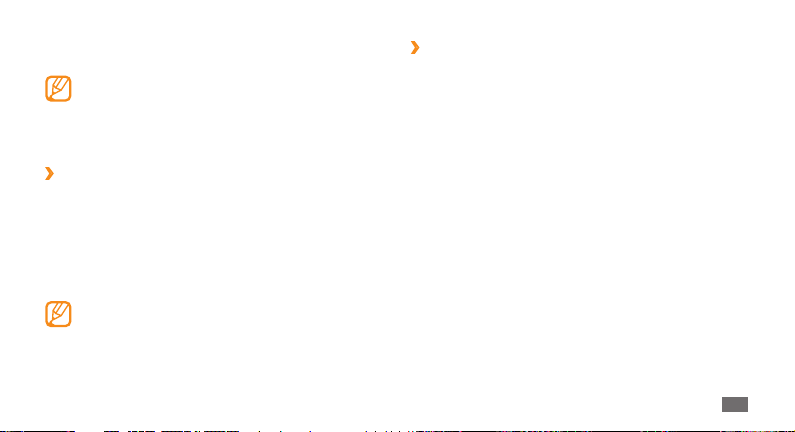
Jakmile je zamknutí telefonu aktivní, je třeba při každém zapínání
telefonu zadat heslo.
Pokud heslo zapomenete, můžete telefon nechat •
odemknout v servisním středisku Samsung.
Společnost Samsung není odpovědná za ztrátu hesel
•
či soukromých informací, ani za jiné škody způsobené
nelegálním softwarem.
Zamknutí karty SIM nebo USIM
›
Telefon můžete zamknout aktivací hesla PIN dodaného s kartou
SIM nebo USIM.
V režimu Menu vyberte
1
Zadejte kód PIN vaší karty SIM nebo USIM a stiskněte <
2
Jakmile je zamknutí kódem PIN aktivní, je třeba při každém
zapínání telefonu zadat kód PIN.
Pokud několikrát za sebou zadáte nesprávný kód PIN, •
vaše karta SIM nebo USIM se zablokuje. Kartu SIM nebo
USIM odblokujete zadáním kódu PUK.
Pokud svoji kartu SIM nebo USIM zablokujete zadáním
•
nesprávného kódu PUK, lze ji odblokovat odesláním
poskytovateli služeb.
Nast. → Zabezpečení →Zámek PIN.
OK>.
Aktivace mobilního stopaře
›
Když někdo do vašeho telefonu vloží novou kartu SIM nebo
USIM, mobilní stopař automaticky odešle kontaktní číslo
určeným příjemcům, abyste měli možnost telefon najít a získat
jej zpět.
V režimu Menu vyberte
1
stopař.
Zadejte heslo a stiskněte <
2
Stiskněte Potvrdit pro výběr
3
Seznam příjemců otevřete volbou
4
Otevřete seznam kontaktů stisknutím <
5
Vyberte kontakty.
6
Po skončení výběru kontaktů stiskněte <7 Přidat>.
Vyberte číslo (je-li to nutné).
8
Stisknutím Potvrdit příjemce uložíte.
9
Přejděte dolů a zadejte jméno odesilatele.
10
Stiskněte Potvrdit
11
Nast. → Zabezpečení → Mobilní
OK>.
Zapnout.
Příjemci.
Volby> → Kontakty.
→
<Přij.>.
Úvodní informace
23

Zadávání textu
Text můžete zadat stiskem kláves na klávesnici.
Změna způsobu zadávání textu
Dostupné režimy zadávání textu se mohou lišit s ohledem
na vaši oblast.
• ] a vyberte
Abyste vybrali jazyk psaní, stiskněte a podržte [
Jazyk psaní.
Abyste vybrali režim zadávání, stiskněte a podržte [
• ] a vybrali
Způsob zadávání(Abc).
•
Změnu velikosti písmen nebo přepnutí mezi režimem zadání
English nebo Číslo provedete stiskem [ ].
Stisknutím [
• ] přepnete na režim symbolů.
Stisknutím a podržením [
• ] lze přepnout mezi režimy ABC a
T9.
Úvodní informace
24
Zadávání textu různými způsoby
Režim Funkce
Stiskněte příslušné alfanumerické tlačítko, dokud
ABC
se na displeji nezobrazí požadovaný znak.
Zadejte celé slovo stisknutím příslušných 1.
alfanumerických tlačítek.
T9
Číslo
Symbol
Pokud se slovo zobrazí správně, vložte mezeru 2.
stisknutím [0]. Pokud se zobrazí jiné slovo,
tiskněte navigační tlačítko nahoru nebo dolů,
dokud se nezobrazí vámi požadované slovo.
Zadejte číslo stisknutím příslušného
alfanumerického tlačítka.
Tiskněte navigační tlačítko nahoru nebo dolů 1.
pro přechod na požadovaný symbol.
Zadejte symbol stisknutím příslušného 2.
alfanumerického tlačítka.

Komunikace
Volání
Naučte se používat funkce volání, např. vytáčení a přijímání
hovorů, využívat dostupné možnosti během hovoru nebo si
přizpůsobit a používat různé funkce volání.
Vytočení nebo příjem hovoru
›
Vytočení hovoru
V základním režimu zadejte směrové číslo oblasti a telefonní
1
číslo.
Stisknutím [
2
<Volby>
Hovor ukončíte stisknutím [
3
•
] číslo vytočíte. Při video hovoru stiskněte
→
Videohovor.
Čísla, která často voláte, ukládejte do kontaktů. • ►str. 42
Chcete-li rychle zobrazit záznamy hovorů, abyste mohli
vytáčet poslední volaná čísla, stiskněte [ ].
].
Příjem hovoru
Když telefon zvoní, stiskněte [ ].
1
Jakmile telefon zazvoní, stiskněte [ / ] pro nastavení
hlasitosti nebo stiskněte a podržte [
vyzvánění.
Při videohovru stiskněte <
2
volajícímu, aby vás viděl.
Hovor ukončíte stisknutím [
3
Odmítnutí hovoru
Když telefon zvoní, stiskněte [ ]. Volající uslyší obsazený tón.
Můžete si vytvořit seznam čísel, která chcete •
automaticky odmítat. ►str. 27
Při odmítání příchozích hovorů můžete odesílat zprávu.
•
V režimu Menu vyberte Nast. →Volat → Všechny
→
hovory
Zap. fot.>, tím umožníte
Odmítnout hovor se zprávou.
] pro ztlumení
].
Komunikace
25
